win10怎么设置默认程序?手把手教你修改文件关联
时间:2025-06-21 19:07:15 179浏览 收藏
还在为Win10默认程序设置烦恼?本文为你提供超简单教程,轻松修改文件关联!无论你是想更改默认浏览器、音乐播放器,还是特定文件类型的打开方式,都能找到解决方案。本文总结了四种常用方法:通过“设置”应用、右键“打开方式”菜单、控制面板,甚至高级用户可使用命令行修改。同时,针对设置不生效、图标未更新等常见问题,提供详细排查和解决技巧。如果想恢复到初始状态,还能一键重置为Microsoft推荐的默认值。告别繁琐操作,让Win10更符合你的使用习惯,提升效率!
设置Win10默认程序的方法有四种:1.通过“设置”应用修改;2.通过“打开方式”菜单修改;3.通过控制面板修改;4.使用命令行修改。若设置无效,可能是程序未注册、被其他程序覆盖或权限不足;图标未更新可重启explorer.exe、清理图标缓存或手动删除缓存文件;如需恢复默认文件关联,可在“设置-默认应用”中点击重置为Microsoft推荐值,但会清除所有自定义设置。

设置Win10的默认程序,其实就是告诉系统,当你双击某个类型的文件时,用哪个程序来打开它。这事儿听起来简单,但有时候也挺让人头疼的。毕竟,默认程序决定了你的使用习惯,选对了事半功倍,选错了就得每次都手动选择。

修改文件关联的方法有很多种,这里我总结了几种常用的,各有千秋,你可以根据自己的情况选择。
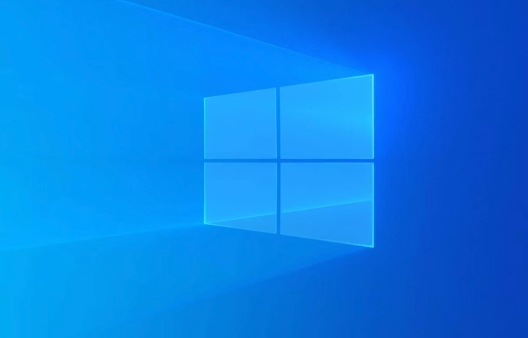
解决方案
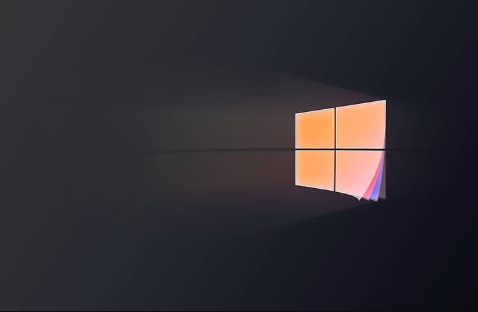
通过“设置”应用修改:
- 打开“设置”(Win+I)。
- 点击“应用”。
- 选择“默认应用”。
- 在这里,你可以选择默认的应用程序,比如Web浏览器、邮件、音乐播放器、照片查看器和视频播放器。
- 如果你想修改特定文件类型的关联,点击“按文件类型选择默认应用”。
- 找到你要修改的文件类型,点击它,然后选择你想使用的应用程序。
通过“打开方式”菜单修改:
- 右键点击你要修改的文件。
- 选择“打开方式”。
- 如果列表中有你想要的程序,直接选择它。
- 如果没有,点击“选择其他应用”。
- 在弹出的窗口中,找到你想使用的程序,勾选“始终使用此应用打开.xxx文件”,然后点击“确定”。
通过控制面板修改:
- 打开控制面板(可以在搜索栏输入“控制面板”)。
- 点击“程序”。
- 选择“默认程序”。
- 点击“设置默认程序”。
- 在列表中选择你想要设置默认程序的应用,然后点击“选择此程序的默认值”。
- 勾选你想让这个程序打开的文件类型,然后点击“保存”。
使用命令行修改(高级用户):
- 打开命令提示符(以管理员身份运行)。
- 使用
assoc命令查看文件扩展名和程序关联,例如:assoc .txt - 使用
ftype命令修改文件类型关联,例如:ftype txtfile="C:\Program Files\Notepad++\notepad++.exe" "%1"(注意替换成你实际的程序路径)
为什么我的默认程序设置总是不生效?
这个问题挺常见的,原因可能有很多。首先,确保你安装的程序已经正确注册到系统中。有些程序安装后可能需要重启才能完全生效。其次,检查是否有其他程序覆盖了你的设置。有些程序会“抢占”文件关联,强制自己成为默认程序。最后,也可能是系统权限的问题,尝试以管理员身份运行相关程序或修改注册表。
修改文件关联后,图标没有改变怎么办?
图标缓存可能没有及时更新。可以尝试以下方法:
- 重启explorer.exe进程: 打开任务管理器(Ctrl+Shift+Esc),找到“Windows 资源管理器”,右键点击并选择“重新启动”。
- 清理图标缓存: 打开命令提示符(以管理员身份运行),输入以下命令并回车:
ie4uinit.exe -show
然后重启电脑。
- 手动重建图标缓存: 删除
C:\Users\文件,然后重启电脑。\AppData\Local\IconCache.db
如何恢复Windows 10的默认文件关联?
有时候,我们可能把文件关联搞得一团糟,想恢复到默认状态。Win10提供了恢复默认文件关联的选项:
- 打开“设置”应用。
- 点击“应用”。
- 选择“默认应用”。
- 拉到页面底部,点击“重置为 Microsoft 推荐的默认值”。
这个操作会将所有文件关联恢复到Windows 10的默认设置。请谨慎使用,因为这会覆盖你之前的所有自定义设置。
以上就是《win10怎么设置默认程序?手把手教你修改文件关联》的详细内容,更多关于修改,win10,设置,文件关联,默认程序的资料请关注golang学习网公众号!
-
501 收藏
-
501 收藏
-
501 收藏
-
501 收藏
-
501 收藏
-
468 收藏
-
127 收藏
-
496 收藏
-
389 收藏
-
497 收藏
-
408 收藏
-
218 收藏
-
363 收藏
-
156 收藏
-
109 收藏
-
426 收藏
-
186 收藏
-

- 前端进阶之JavaScript设计模式
- 设计模式是开发人员在软件开发过程中面临一般问题时的解决方案,代表了最佳的实践。本课程的主打内容包括JS常见设计模式以及具体应用场景,打造一站式知识长龙服务,适合有JS基础的同学学习。
- 立即学习 543次学习
-

- GO语言核心编程课程
- 本课程采用真实案例,全面具体可落地,从理论到实践,一步一步将GO核心编程技术、编程思想、底层实现融会贯通,使学习者贴近时代脉搏,做IT互联网时代的弄潮儿。
- 立即学习 516次学习
-

- 简单聊聊mysql8与网络通信
- 如有问题加微信:Le-studyg;在课程中,我们将首先介绍MySQL8的新特性,包括性能优化、安全增强、新数据类型等,帮助学生快速熟悉MySQL8的最新功能。接着,我们将深入解析MySQL的网络通信机制,包括协议、连接管理、数据传输等,让
- 立即学习 500次学习
-

- JavaScript正则表达式基础与实战
- 在任何一门编程语言中,正则表达式,都是一项重要的知识,它提供了高效的字符串匹配与捕获机制,可以极大的简化程序设计。
- 立即学习 487次学习
-

- 从零制作响应式网站—Grid布局
- 本系列教程将展示从零制作一个假想的网络科技公司官网,分为导航,轮播,关于我们,成功案例,服务流程,团队介绍,数据部分,公司动态,底部信息等内容区块。网站整体采用CSSGrid布局,支持响应式,有流畅过渡和展现动画。
- 立即学习 485次学习
